اگر نتوانم عکسها را از رایانهام در آیفون کپی کنم، چه کاری باید انجام دهم؟ در واقع، این مشکل بسیار ساده است و مقاله سلام دنیا به شما کمک می کند تا بدانید چگونه می توانید آن را به طور موثر مدیریت کنید. در طول فرآیند پشتیبان گیری از داده ها، زمان هایی وجود دارد که باید عکس ها را از رایانه به آیفون کپی کنیم. با این حال، این برای کسانی که تجربه ندارند ساده نیست. بنابراین، بسیاری از افراد با این وضعیت مواجه شده اند که قادر به کپی کردن عکس ها از رایانه به آیفون نیستند. پس اگر برای کپی کردن و انتقال فایل از کامپیوتر به آیفون مشکل دارید، این مطلب از سلام دنیا را از دست ندهید.
دلیل کپی نشدن عکس ها از رایانه به آیفون
برای کسانی که تجربه دارند، کپی کردن عکس ها از کامپیوتر به آیفون بسیار ساده خواهد بود. اما اگر برای اولین بار است که این کار را انجام می دهید، به راحتی می توانید با مشکلاتی روبرو شوید. در زیر دلایلی وجود دارد که چرا کپی کردن عکس ها از کامپیوتر به آیفون امکان پذیر نیست.
حتما بخوانید: آموزش انتقال فایل از آیفون به کامپیوتر و برعکس
1. کپی نشدن عکس ها از رایانه به آیفون به دلیل پر بودن حافظه آیفون
آیا سعی کردهاید دستورالعملهای نحوه کپی کردن عکسها را از رایانه خود در آیفون به صورت آنلاین بخوانید؟ اما وقتی تمام شد، همه چیز طبق دستورالعمل پیش نمی رود. این ممکن است به این دلیل باشد که آیفون شما پر است. این زمانی قابل درک است که تعداد زیادی عکس را کپی می کنید و آیفون شما حافظه آزاد کافی برای ذخیره این عکس ها ندارد.در این مورد، ساده ترین راه حل، آزاد کردن حافظه در آیفون است. برای این کار فقط باید محتوای غیر ضروری آیفون خود را حذف کنید.
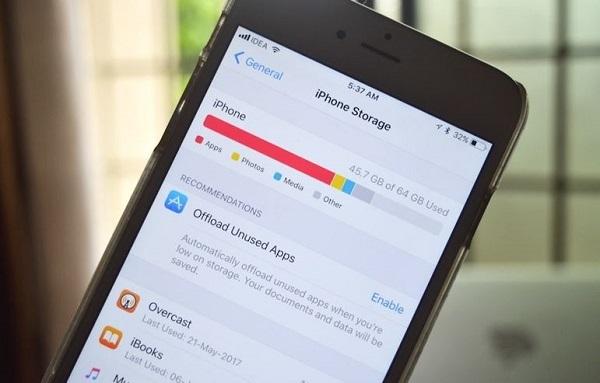
2. کپی نشدن عکس ها از رایانه به آیفون به دلیل تضمین نشدن کیفیت شبکه
همگام سازی عکس ها با icloud یکی از راه حل هایی است که به کاربران کمک می کند تا به سرعت عکس ها را از رایانه به آیفون کپی کنند. اما اگر کیفیت اتصال شبکه در آیفون تضمین نشده باشد. در این مرحله فرآیند همگام سازی قطع یا حتی غیرممکن خواهد بود. در این شرایط، سعی کنید اتصال شبکه را در آیفون خود بازنشانی کنید و سپس دوباره همگام سازی کنید. اگر باز هم کار نمی کند، سعی کنید از شبکه تلفن همراه برای همگام سازی استفاده کنید.
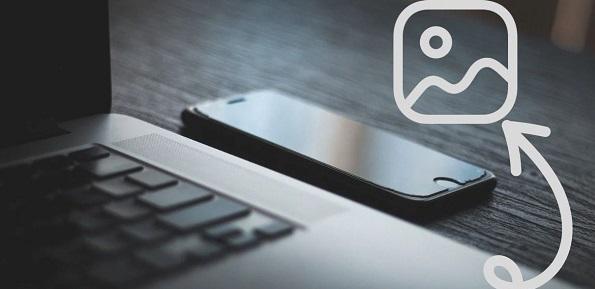
3. کپی نشدن عکس ها از رایانه به آیفون به دلیل مشکل داشتن سیم اتصال
موارد زیادی وجود دارد که کاربران گوشی خود را مستقیماً به رایانه متصل می کنند. سپس از نرم افزارهایی مانند 3uTools، iTunes برای کپی کردن عکس ها از رایانه خود در تلفن خود استفاده کنید. در این مرحله، کابل جزء اتصال بین کامپیوتر و آیفون خواهد بود.
حتما بخوانید: انتقال اطلاعات از آیپد (iPad) به کامپیوتر
بنابراین، هنگامی که کابل با مشکلاتی ماننند شکستگی یا اتصال مواجه می شود، تضمین نمی شود. این کار باعث میشود نتوانید عکسها را از رایانه خود در آیفون خود کپی کنید. در این مرحله، بررسی کنید که آیا کابلی که برای اتصال استفاده می کنید ایمن است یا خیر. در صورت امکان، از یک کابل جدید برای اتصال آیفون و رایانه خود استفاده کنید تا ببینید آیا خطا برطرف شده است.

ساده ترین و موثرترین راه برای کپی کردن عکس ها از کامپیوتر به آیفون
در حال حاضر راههای مختلفی برای کپی کردن عکسها از رایانه به آیفون وجود دارد. با این حال، اکثریت قریب به اتفاق این روش ها کاملاً پیچیده هستند و به مراحل زیادی نیاز دارند. در عوض، من شما را به روشی بسیار ساده تر راهنمایی می کنم. و آن کپی کردن عکس ها از کامپیوتر به آیفون از طریق zalo است.
- مرحله 1 : در رایانه خود وارد Zalo شوید. سپس تمام عکس هایی که باید به آیفون منتقل شوند را به بخش ابر من ارسال کنید.
- مرحله 2 : Zalo را در آیفون خود باز کنید و My Cloud را انتخاب کنید. سپس می توانید تصاویر مورد نظر خود را دانلود کنید.
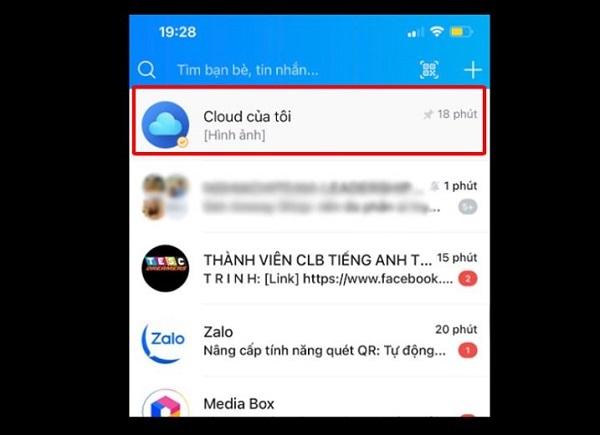
علاوه بر این، میتوانید همین روش را با آپلود عکسها از رایانه خود در درایو خود نیز اعمال کنید. سپس درایو را در آیفون باز کنید و عکس ها را دانلود کنید و کارتان تمام شد.
سخن آخر
اگر نمیتوانید عکسها را از رایانه به آیفون کپی کنید، ممکن است مشکل از پر بودن حافظه آیفون، کیفیت شبکه یا سیم اتصال باشد. برای حل این مشکل، حافظه آیفون را آزاد کنید، اتصال شبکه را بررسی کنید یا از کابل جدیدی استفاده کنید. همچنین، میتوانید از روشهای سادهتر مانند استفاده از برنامههایی مثل Zalo برای انتقال عکسها بهره ببرید.
مطالب مرتبط:
چگونگی انتقال تصاویر از آیفون به کامپیوتر
روش پشتیبان گیری از آیفون یا آیپد
رفع ارور A Device Attached to The System is Not Functioning
انتقال فایل از آیفون به کامپیوتر و آیفون جدید با نرم افزار MobiMover

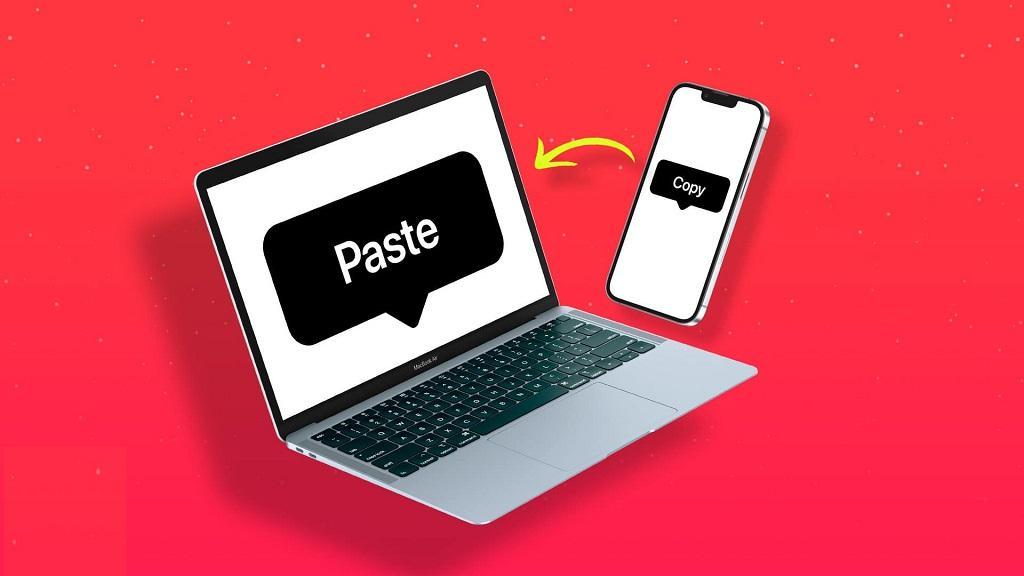
دیدگاه ها